iOS 10 donosi mnoštvo novih značajki i podešavanja sučelja za poboljšanje performansi uređaja. No postoje neke postavke koje možete promijeniti odmah.
Zaustavite praćenje svoje lokacije
Kao i prethodne verzije operativnog sustava, iOS 10 prati vaše često posjećivane lokacije.
Ako ste već isključili ovu postavku u starijoj verziji iOS-a, to bi se trebalo prenijeti. Da biste zaustavili praćenje čestih lokacija, idite na Postavke> Privatnost> Usluge lokacije> Usluge sustava> Česte lokacije i isključite značajku isključivanja.
Izravno ispod popisa praćenih lokacija kliknite gumb Izbriši povijest da biste izbrisali postojeće zapise.
Vratite dodir za otključavanje
Ne volite pritisnuti tipku za početnu stranicu da biste otključali telefon? Vratite se na dodir za otključavanje tako da otvorite Postavke> Općenito> Pristupačnost> Početni gumb, a zatim uključite opciju "Odmakni prst za otvaranje".
Ograničite zaključani zaslon
iOS 10 prikazuje mnogo informacija na zaključanom zaslonu koje možete sakriti od znatiželjnih očiju. Spriječite druge osobe da odgovore na poruke i koriste Siri s zaključanog zaslona tako da odete na Postavke> Dodirni ID i pristupni kôd. Pomaknite se do "Dopusti pristup kada je zaključano".
Odavde isključite odgovor s porukom, Siri i ostale relevantne opcije. Ako biste se radije riješili zaslona widgeta, koji se pojavljuje kada povučete udesno iz zaključanog zaslona, isključite opciju Today View.
Onemogući podizanje za buđenje
Ako imate noviji iPhone s M9 pokretnim koprocesorom kao što su iPhone 6S i 6S Plus, imate mogućnost koristiti značajku podizanja za buđenje. To vam prikazuje obavijesti na zaključanom zaslonu kada podignete telefon. Ako ne želite da se zaslon uključuje svaki put kada pomičete telefon, idite na Postavke> Zaslon i svjetlina> Povećaj na buđenje.
poruke
iOS 10 omogućuje uključivanje pojedinačnih iMessage pročitanih računa. Idite u niz poruka i dodirnite ikonu i pored imena kontakta. Uključite ili isključite slanje računa za čitanje.
Da biste sačuvali podatke, pošaljite slike manje kvalitete tako da odete u Postavke> Poruke> Način slike niske kvalitete.
povećati
Kamera se može koristiti kao povećalo tako da možete bolje pogledati tekst, objekte ili čak ljude. Idite na Općenito> Pristupačnost i povećalo. Tri puta pritisnite gumb kuće u fotoaparatu za zumiranje, bez štipanja s potrebnim digitalnim zumiranjem.
Za više iOS 10 savjeta i trikova provjerite kompletan vodič.







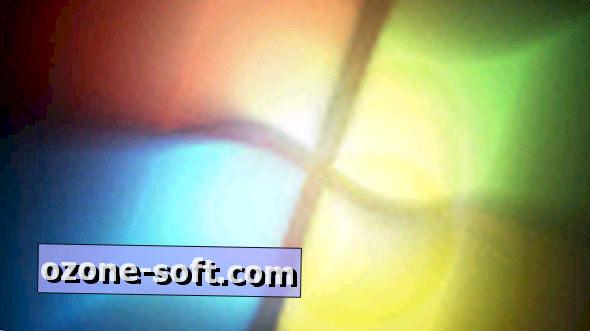


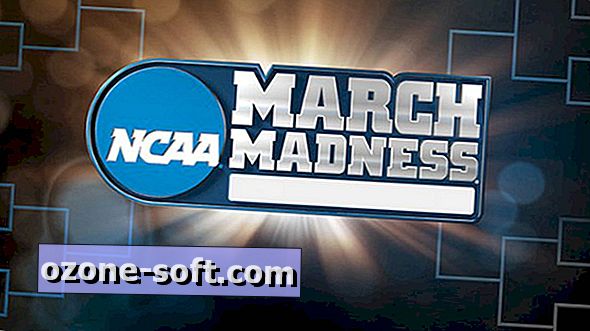


Ostavite Komentar